E foi lançado o Deepin 20.6 com aplicativos atualizados e novos recursos, e mais. Confira as novidades e descubra onde baixar a distribuição.
O deepin (anteriormente, Deepin, Linux Deepin, Hiweed GNU/Linux) é uma distribuição baseada no Debian (foi baseada no Ubuntu até a versão 15 lançada no final de 2015) que visa fornecer um sistema operacional elegante, fácil de usar e confiável.
Ele não inclui apenas o melhor que o mundo de código aberto tem a oferecer, mas também criou seu próprio ambiente de desktop chamado DDE ou Deepin Desktop Environment, baseado no kit de ferramentas Qt 5.
O Deepin concentra grande parte de sua atenção no design intuitivo. Suas aplicações domésticas, como o Deepin Software Center, DMusic e DPlayer, são adaptadas para o usuário médio.
Por ser fácil de instalar e usar, o deepin pode ser uma boa alternativa do Windows para escritório e uso doméstico.
Agora, os desenvolvedores por trás da distribuição Deepin Linux, anunciaram o lançamento e a disponibilidade geral do Deepin 20.6 como a sexta atualização de manutenção para a mais recente série Deepin 20.
Novidades do Deepin 20.6
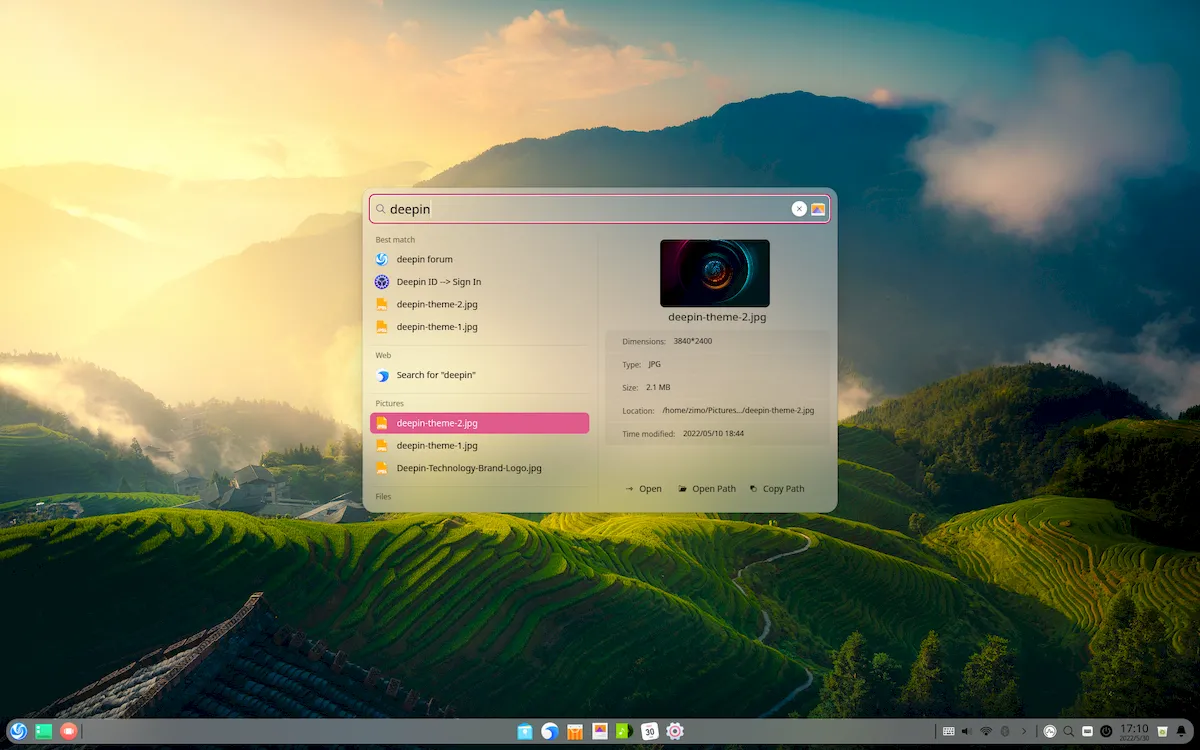
O Deepin 20.6 chega exatamente dois meses após o lançamento da versão anterior, trazendo um novo conjunto de mudanças e melhorias.
Mas que há de novo no Deepin 20.6? Bom. Começaremos com o que há de novo na App Store, um dos principais aplicativos que diferenciam a distribuição das demais.
Ele agora permite filtrar e categorizar os resultados da pesquisa, com programas nativos do Linux, aplicativos Windows e aplicativos Android diferenciados diretamente.
Como resultado, você pode encontrar seu aplicativo preferido rapidamente e economizar tempo pesquisando e recuperando.
O navegador da Web pré-carregado com a distribuição agora suporta a escolha do mecanismo de pesquisa padrão durante a instalação inicial com base no idioma do sistema. Além disso, configurações e controles para limpar automaticamente os dados do navegador também foram adicionados.
Além disso, a segurança também foi considerada, com todos os cookies padrão criptografados.
Outro destaque importante do Deepin 20.6 é o novo recurso de gerenciamento de volume lógico (LVM) que aumenta significativamente a escalabilidade do sistema e a conveniência do gerenciamento de disco.
E enquanto estamos no assunto de discos, não podemos deixar de mencionar que agora você pode alocar manualmente o tamanho da partição raiz durante a instalação do disco completo.
A ferramenta Grand Search do Deepin também ganhou amor nesta edição. Ao procurar um arquivo com o mesmo nome no Grand Search, você pode localizá-lo e examiná-lo rapidamente, identificando-o com base em informações como a hora da última modificação e o caminho pai.
Além das mencionadas acima, algumas mudanças adicionais também merecem ser observadas aqui. O aplicativo Calendário agora permite adicionar e gerenciar tipos de eventos personalizados.
Além disso, o aplicativo Mail agora oferece suporte à criação de contas de e-mail e gerenciamento de e-mails para mensagens baseadas no Exchange. Além disso, incorporou a visualização de calendário e ajustou o posicionamento de exibição do anexo de e-mail.
Muitos dos aplicativos integrados, como o Control Center, File Manager, Scan Assistant e Image Viewer, também receberam várias correções no Deepin 20.6.
Sob o capô, o kernel estável é atualizado para 5.15.34 e o kernel LTS é atualizado para 5.10, melhorando ainda mais a estabilidade e a compatibilidade do sistema. Além disso, ambos podem ser instalados e atualizados manualmente.
Para saber mais sobre essa versão da distribuição, acesse a nota de lançamento.
Baixe e experimente o Deepin 20.6
A imagem ISO do Deepin 20.6 já pode ser baixada acessando a página de download da distribuição.
Verifique se a imagem ISO está corrompida
Antes de gravar a imagem ISO que você baixou, verifique se ela está corrompida usando o tutorial abaixo:
Como verificar se uma imagem ISO está corrompida
Como gravar uma imagem ISO no Linux
Quem precisar gravar a imagem ISO após o download, pode usar esse tutorial do blog:
Como gravar uma imagem ISO Usando o Nautilus
Como gravar uma imagem ISO usando o Terminal
Como criar um pendrive de instalação
Como criar um pendrive inicializável com GNOME Disks
Como criar um pendrive inicializável com o Etcher no Linux